
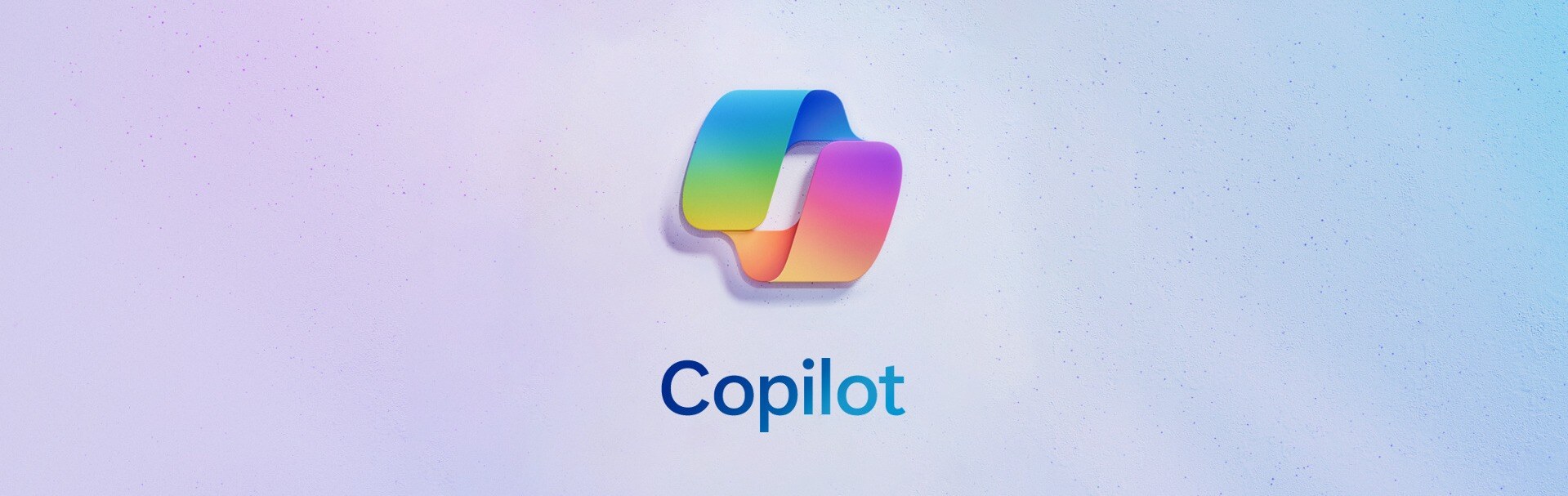
Vergaderen met minimaal nawerk dankzij Copilot
Wil je vergaderingen sneller afhandelen? Gebruik dan Copilot. De AI-tool kan je namelijk heel veel taken uit handen nemen, zoals het maken van notulen, het verdelen van actiepunten en meer. Dit kan zowel voor online, als offline vergaderingen. In dit artikel leggen we puntsgewijs uit hoe het werkt, hoe je de controle houdt over de inhoud, én delen we onze alles-in-één prompt die je al tijdens je volgende vergadering kan gebruiken. Dan hoef je alleen nog te bedenken wat je gaat doen met de tijd die je overhoudt ;)
Copilot voor je laten werken
Je kan Copilot onder andere voor de volgende taken inzetten, waardoor je minimaal nawerk hebt na je vergaderingen:
 Transcripties van online en offline vergaderingen
Transcripties van online en offline vergaderingen
Laat Copilot een volledige transcriptie maken van je vergadering. Zo mis je nooit belangrijke details en kun je later alles rustig nalezen. Dit werkt zowel online als offline. In een online meeting - zoals via Teams - draait Copilot op de achtergrond mee. Je zet dan bij de start van de vergadering de transcriptie aan. Let wel op dat alle vergaderdeelnemers hiermee akkoord moeten zijn. Het kan helpen als je dit voor de vergadering aangeeft, zodat je de andere deelnemers er niet mee overvalt. Bij offline vergaderingen kun je Copilot op je laptop of tablet inschakelen. Deze ‘luistert’ dan live mee en verzorgt de transcriptie.- Automatisch notulen laten maken
Na de vergadering kan Copilot automatisch een overzicht maken van de belangrijkste punten in de vorm van notulen. Dit bespaart je tijd en geeft je direct een duidelijk verslag van wat er besproken is, zonder dat je zelf alles hoeft uit te typen. - Actielijst met verantwoordelijken
Copilot kan de besproken actiepunten voor je bijhouden, inclusief naam van de verantwoordelijke en afgesproken deadlines. Zo krijg je een overzichtelijke actielijst die je eenvoudig kunt controleren en delen. Dit zorgt ervoor dat alle taken duidelijk zijn en dat iedereen weet wat er van hen verwacht wordt. - Voorstel voor de volgende vergadering
Maken jullie tijdens de vergadering een afspraak voor een volgende vergadering? Dan kan Copilot een voorstel voor de volgende vergadering klaarzetten, inclusief datum en tijd. Dit voorstel wordt niet definitief vastgelegd zonder jouw bevestiging, zodat je de controle houdt over je agenda. - Samenvatting voor afwezigen
Voor collega’s die de vergadering hebben gemist, kan Copilot een korte samenvatting maken van de belangrijkste punten. Dit helpt om iedereen snel op de hoogte te brengen, zonder dat ze de volledige transcriptie hoeven door te nemen.
Verschillen tussen betaalde en gratis licentie
Werk je met een betaalde Microsoft Copilot-licentie? Dan heeft Copilot direct toegang tot interne bedrijfsdocumenten binnen de beveiligde Microsoft 365-omgeving. Dit biedt extra gemak omdat je geen handmatig werk hebt wanneer je extra context wilt toevoegen aan notulen en actiepunten. Met een gratis versie heb je deze integratie niet. Je kan in dat geval natuurlijk wel handmatig documenten en andere informatie toevoegen.
Let op gevoelige gegevens
Let wel op dat je voorzichtig omgaat met (privacy)gevoelige informatie. Bedrijfskritische gegevens zijn over het algemeen goed afgeschermd, maar een menselijke vergissing is natuurlijk zo gemaakt. Raadpleeg daarom bij twijfel altijd de IT-specialist of security officer binnen je organisatie, zodat je zeker weet dat je binnen de richtlijnen blijft.
Eén prompt voor vergaderingen in Copilot
De functies van Copilot zijn los al handig, maar je kunt ze ook in één keer aansturen met een alles-in-één prompt. Zo heb je alles overzichtelijk in één keer geregeld, zonder onnodig gedoe.
Ultieme alles-in-één prompt:
[copy-paste] "Maak een transcriptie van deze vergadering. Vat daarnaast de belangrijkste punten samen in notulen. Stel ook een overzichtelijke lijst op met alle actiepunten, inclusief de verantwoordelijke personen en deadlines per taak. Stel een voorstel op voor een datum en tijd voor de volgende vergadering, maar leg dit nog niet vast in de agenda. Maak ook een korte samenvatting van de vergadering voor degenen die afwezig waren en leg alle resultaten aan mij voor ter goedkeuring."
De prompt aanpassen en delen
Natuurlijk kan je de prompt altijd aanpassen aan jouw voorkeuren. Laat bijvoorbeeld gerust de samenvatting eruit als je deze niet nodig hebt. Of geef aan dat Copilot het vaste interne format moet gebruiken voor de notulen. Experimenteer met de prompt totdat deze helemaal is afgestemd op jouw wensen en deel deze vervolgens met anderen binnen je organisatie.
Meer tips over Copilot?
Wil je meer praktische tips over hoe je Copilot kan inzetten tijdens je dagelijkse werk? Blijf dan de VX Updates volgen!
